Tradicionalmente ha habido cierta confusión al hablar de la memoria de los ordenadores portátiles, de sobremesa e incluso de dispositivos móviles tales como smartphones o tabletas. “¿Qué memoria tiene tu ordenador?” es una pregunta que no siempre sabemos responder con claridad.
A veces confundimos gigas con megas, la memoria de almacenamiento con la RAM, y nos hacemos un poco de lío. Si eres un usuario avanzado, disculpas si lo que vamos a contar ahora ya es sabido, pero a fin de deshacer esta confusión partiremos de conceptos simples.
Los ordenadores ejecutan programas
La razón de ser de un ordenador es ejecutar programas. Por mucho que parezcan inteligentes, no son nada sin el software. Todo lo que hace un móvil, tableta, portátil o sobremesa, Windows o Mac o Linux, con procesadores de Intel, Qualcomm, AMD, Mediatek o del fabricante que sea, es precisamente eso: procesar instrucciones de programas. Una tras otra, de principio a fin.
Un procesador (una CPU o unidad central de proceso), tan pronto como recibe energía al pulsar el botón de encendido, se pone a la espera de instrucciones para empezar a ejecutarlas. Las secuencias de arranque de los ordenadores se encargan de inicializar el sistema para que ejecute el sistema operativo, sobre el que, a su vez, se ejecutan los programas que usamos en nuestro día a día.

Sean juegos, Photoshop, Google Chrome o el Star Wars Battlefront, todo se reduce a un procesador que “lee” instrucciones y las procesa de acuerdo con la estructura del programa que se esté ejecutando.
Una CPU procesa instrucciones a una frecuencia de reloj de varios Gigahercios (GHz). El reloj de un ordenador es como el capitán de una galera. Marca el ritmo al cual se van procesando instrucciones, del mismo modo a como el capitán marca el ritmo a los remeros. El matiz es que, si tuviesen que remar de acuerdo con la frecuencia de reloj de un ordenador, tendrían que mover los remos unas mil millones de veces por segundo, suponiendo que la frecuencia de reloj fuese de 1 GHz.
Ese es el ritmo al que funcionan los procesadores actuales. Es decir, suponiendo una frecuencia de 1 GHz, se procesa una instrucción cada nanosegundo. A 3 GHz, se procesarían 3 instrucciones por cada nanosegundo, y así sucesivamente.

Simple, pero en la práctica, la cosa se complica. Por ejemplo, hay varios tipos de memoria. Y las instrucciones y los datos van moviéndose de una a otra según convenga para hacer que el procesador no tenga que esperar para ejecutar las secuencias de código. Cuanto más rápida sea esta memoria, más cara será y de menos cantidad podremos disponer.
Así que los ingenieros no tuvieron más remedio que diseñar una jerarquía de “contenedores” (búferes o memoria caché) en la que se usan pequeñas cantidades de memoria súper rápida en un primer nivel, mayores cantidades de memoria algo menos rápida en un segundo nivel, aún mayores cantidades de caché aún menos rápida en un tercer nivel, para llegar en un cuarto nivel a la memoria RAM, que es la que resultará más familiar para los usuarios. La memoria de los tres primeros niveles se denomina “caché” y está integrada dentro mismo del silicio de la CPU. En un quinto nivel estarían los discos duros, SSD o magnéticos.

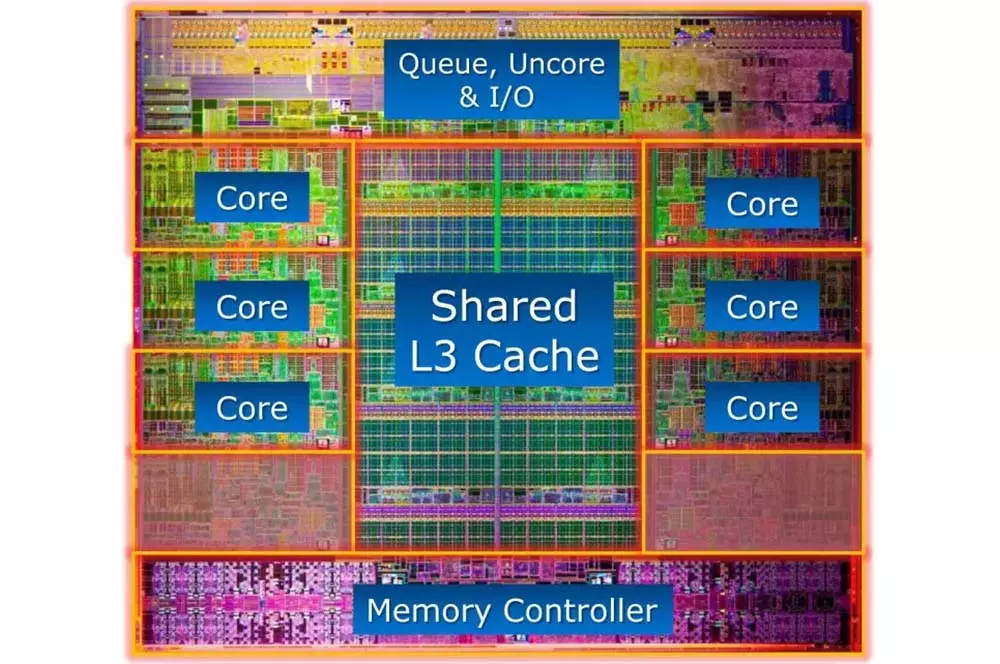
Si hablamos de tamaños, la memoria caché L1 se mueve en valores del orden de los 32 KB, la memoria L2, del orden de los 256 KB y la memoria L3, del orden de los 3 – 12 MB. Es decir, cantidades ínfimas comparadas con las que manejamos habitualmente para la RAM, en el orden de los GB. Un MB son 1.024 KB y 1 GB son 1.024 MB, así que te puedes hacer una idea acerca de cuán poca memoria caché está disponible en los equipos.
Como ya hemos mencinado, la memoria SRAM es más rápida, pero muy cara. La RAM es más económica, pero más lenta. A más rapidez, menor capacidad, y más precio.
Memoria volátil, no volátil y los discos duros
Las memorias caché y RAM, por su parte, pertenecen a una categoría más amplia, la de las memorias de tipo volátil. Es decir, si apagamos el ordenador, su contenido se pierde. Por este motivo, es necesario disponer de memoria no volátil para almacenar los datos y programas.
Los discos duros y los discos SSD son la memoria no volátil, y es donde un ordenador acude al arrancar para cargar en memoria las instrucciones y datos que ejecutará durante su funcionamiento. La memoria no volátil entra en la categoría de los sistemas de almacenamiento.

Así pues, cuando nos pregunten por la memoria del equipo o del móvil o tableta, generalmente se referirán a la memoria RAM volátil. Si preguntan por la capacidad de almacenamiento, estamos hablando de la memoria no volátil. Los discos duros. El problema de los sistemas de almacenamiento no volátiles es su lentitud. El acceso a los contenidos en un disco duro o incluso en un disco SSD es lentísimo comparado con el acceso a la RAM.
Haciendo algunos números, si tomamos como referencia el tiempo que dura un ciclo de reloj, que para un procesador a 3 GHz son unos 0,3 ns y si normalizamos la escala para hacer que la referencia de comparación sea 1 segundo, tendríamos lo siguiente:
- acceder a la memoria caché L1 supone unos 3 segundos
- acceder a la L2, unos 9 segundos
- acceder a la caché L3, 43 segundos
- cuando pasamos a la RAM, ya hablamos de un tiempo de acceso de 6 minutos
- para un disco SSD, entre 2 y 6 días
- acceder a un disco duro magnético, supone entre 1 y 12 meses
En tiempo “de ordenador” desnormalizado, esos 12 meses son unos 10 ms (milisegundos). Un tiempo manejable, pero es una cifra muchísimo mayor que los 0,9 ns (nanosegundos) que se tarda en acceder a la caché de primer nivel L1. Y un tiempo inaceptable para un uso normal de un ordenador (o un móvil o tableta).
La importancia de la RAM
La RAM, en última instancia, es la memoria que combina un tamaño decente con un precio asequible. Es la memoria donde “se cargan” nuestros programas y datos desde los discos SSD y discos duros para que estén “a la mano” cuando sean reclamados por los algoritmos de predicción del procesador, de modo que se carguen en las memorias caché antes de que los reclame la CPU.
De este modo, la CPU apenas tiene que esperar, ya que los datos y las instrucciones se van organizando para que siempre estén en las memorias más rápidas. Si no tenemos suficiente RAM, o los algoritmos de predicción fallan, este flujo se rompe y el procesador se encontrará con la cruda realidad que es enfrentarse a la lentitud del disco duro o el SSD.

Por ejemplo, si el procesador necesita un dato que no está en las cachés, ni en la L1, L2 o L3, irá a la RAM. Si tampoco está en la RAM, tendrá que ir al disco duro o al SSD para leerlo, y por ende tendremos que esperar cantidades de tiempo enormes a que se realicen las operaciones de lectura.
Cuanta más RAM tengamos, más probabilidades tendremos de que no haya que ir a buscar datos o instrucciones a los sistemas de almacenamiento lentos no volátiles.
Cuando decimos que “el ordenador va lento”, en muchos casos se trata de situaciones en las que el sistema trabaja más tiempo con la RAM y los discos duros que con las memorias caché. En este orden de cosas, es interesante decir que el mejor amigo de la memoria RAM es un disco SSD, especialmente cuando encendemos o apagamos el ordenador, o cuando arrancamos una aplicación nueva en el equipo.
En momentos como el encendido, el apagado, o cuando se lanza una aplicación nueva o se lee una foto o un archivo de texto, el sistema tiene que trabajar “sí o sí” en la zona de la RAM y los sistemas de almacenamiento no volátiles. Y, como hemos visto, usar un disco SSD en vez de uno magnético, es la diferencia (a escala normalizada) entre tardar días en realizar operaciones de acceso a datos y programas, a tardar meses.

Cuando usamos discos SSD, el arranque y apagado del equipo o, en general, la carga de aplicaciones en la RAM, son tareas que se realizan en una fracción del tiempo que se tarda con discos magnéticos. Y si suspendemos el equipo, el arranque es aún más rápido, ya que en este caso no hay que vaciar la memoria RAM para guardarla en el disco, sino que mantiene su contenido gracias a que no se corta la alimentación de la memoria volátil.
Eso sí, no por usar, digamos, 32 GB de RAM, el sistema irá más rápido. Existe una cantidad de memoria por debajo de la cual tendremos problemas, pero por encima de ciertos límites, salvo que usemos aplicaciones muy exigentes, no notaremos diferencia entre, digamos, 16 GB y 32 GB.
Tipos de RAM
La memoria se suele categorizar de acuerdo con su generación tecnológica. La memoria que se usa en los ordenadores de sobremesa y portátiles es de tipo DDR (Double Data Rate) y la más reciente es la de tipo DDR4, aunque la que más fácil encontrarás en los equipos y las tiendas es la de tipo DDR3. Existe una variante de DDR3 de bajo consumo, la DDR3L, que también podrás encontrar a la venta. Las diferentes generaciones son incompatibles entre sí, de modo que en un equipo compatible con DDR3 no podrás instalar DDR4 ni DDR2, por ejemplo.
La memoria se comercializa en forma de módulos DIMM o SODIMM. Los primeros son para equipos de sobremesa, y los segundos, más cortos, para portátiles. Los módulos tienen capacidades que varían entre 2 GB, 4GB u 8 GB como valores habituales, aunque también los hay de 16 GB o incluso 32 GB. También hay (en general) la posibilidad de instalar un número variable de ellos, dependiendo del número de ranuras disponibles, que puede ir de 2 a 8 en los equipos con los que estamos acostumbrados a trabajar en el ámbito doméstico.

De todos modos, la tendencia (de momento en portátiles) es la de hacer que la RAM esté integrada en la placa, sin posibilidades de ampliación. De hecho, otra categorización de los tipos de memoria que empieza a ser relevante, desde la perspectiva del comprador, es la que se refiere a si la RAM está soldada en la placa del equipo, o se instala mediante módulos removibles.
Además del tipo de módulo y la capacidad, la RAM tiene otra variable, la frecuencia en MHz a la que puede funcionar. Existen estándares que definen un conjunto de velocidades a las que tienen que operar bajo el estándar que corresponda, pero los fabricantes suelen fabricar módulos capaces de funcionar a velocidades superiores.
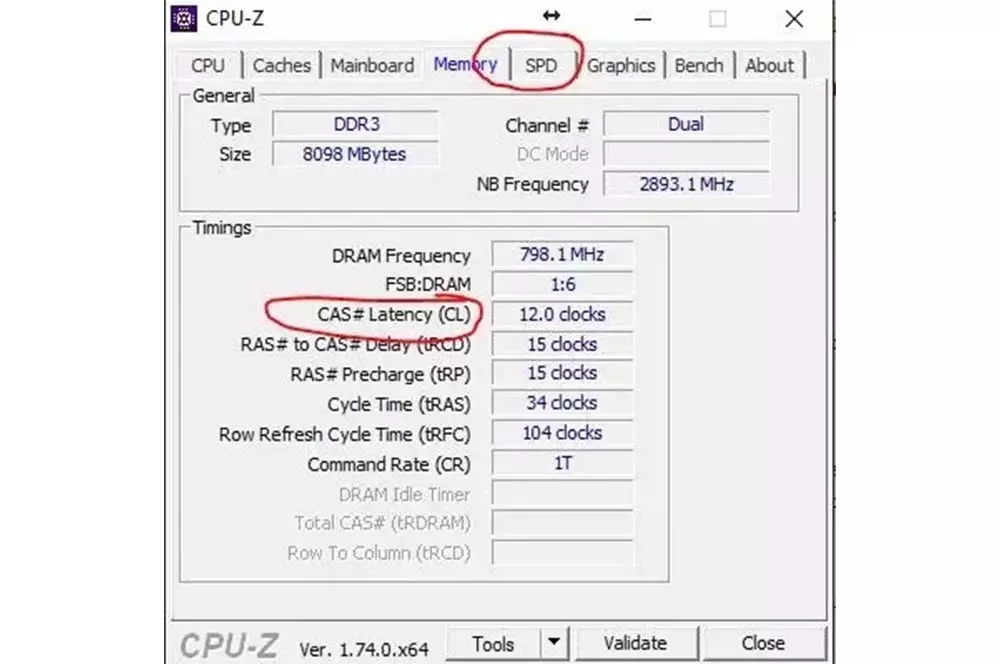
La ventaja de tener módulos capaces de funcionar a más velocidad está en que de ese modo no se “colgarán” si tuneamos el sistema para que funcione más rápido. El overclocking consiste en aumentar la velocidad de funcionamiento de los componentes del sistema, y si, por ejemplo, aumentamos la frecuencia del procesador, también se aumentará la frecuencia en los buses de memoria. Si tuviéramos un módulo que funcionase solo a la velocidad nominal, se “colgaría” bajo esas condiciones.

¿Qué es eso de los canales?
En los equipos de sobremesa, donde puedes instalar cuatro y hasta ocho módulos de memoria, se suele indicar que hay que instalar la memoria siguiendo un orden determinado. La razón estriba en la forma en la que la CPU accede a la memoria. Para mejorar la velocidad de transferencia, el procesador es capaz de usar varios canales en paralelo al acceder a la memoria para aumentar el número de bits que lee en cada operación de lectura.
Para ello, organiza las ranuras en canales, de modo que, en una configuración de cuatro ranuras, dos serán para el canal 1 y dos para el canal 2. Y lo suyo es que los módulos se instalen de modo que el procesador lea los datos en memoria aprovechando el ancho del canal completo.
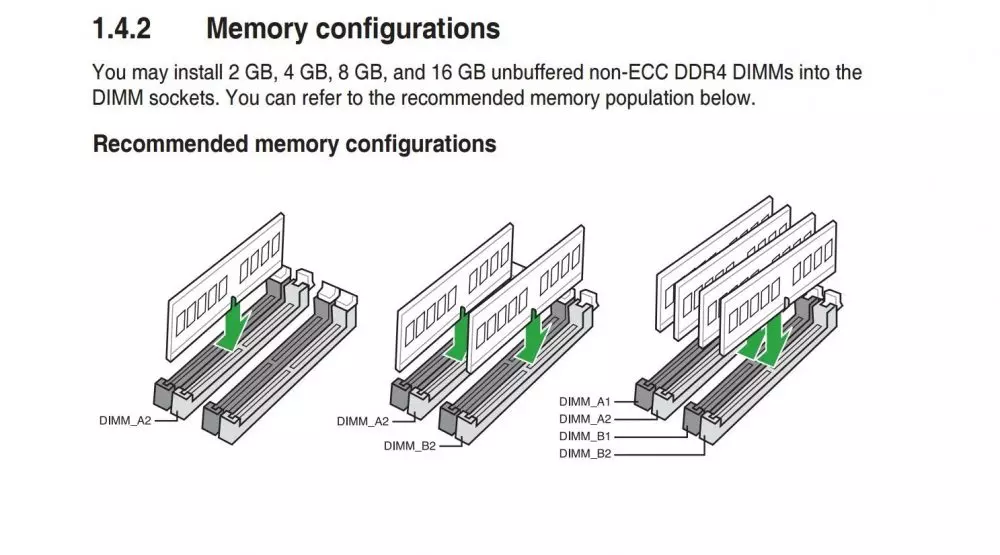
En la práctica, el rendimiento del sistema no se verá especialmente perjudicado por el no aprovechamiento de todos los canales. La velocidad de transferencia de datos se reduce, pero hablamos de cifras del orden de decenas de GB/s (Gigabytes por segundo), suficientes para que haya margen de sobra a la hora de transferir datos a las memorias caché.
En los portátiles, generalmente, solo tenemos un único módulo de memoria, desaprovechando la configuración multi canal, y ello no redunda en una caída de rendimiento notable. Los portátiles de 15’’ en adelante, y algunos de 13’’, pueden usar módulos de memoria SODIMM en configuraciones de dos, aunque cada vez es más frecuente que se ahorre espacio eliminando estas ranuras.
¿Qué cantidad de memoria necesito?
A día de hoy, y teniendo en cuenta los precios de la RAM (entre 6 euros y 10 euros por GB, a modo de aproximación), el punto “dulce” estaría en los 8 GB para portátiles y sobremesa. Es una cantidad suficiente para mover el sistema operativo y trabajar con aplicaciones cotidianas y contenidos multimedia que no se salgan de lo habitual. Mejor con un disco SSD, desde luego.
Con 8 GB podremos trabajar con aplicaciones de edición de vídeo y foto en proyectos domésticos. Así como manejarnos en escenarios multitarea sin problema. Por debajo, empezamos a tener problemas si trabajamos con archivos de imagen de resolución elevada, vídeos de alta resolución y calidad o con muchas tareas a la vez. No son problemas irresolubles, ya que el sistema acudirá a memoria “simulada” sobre los discos duros para trabajar (los archivos de paginación), pero a costa de ralentizar la respuesta hasta límites muy poco recomendables.

Por encima de 8 GB entramos en un terreno con muchas posibilidades para usuarios entusiastas y exigentes. En los sistemas profesionales, la RAM se instala en cantidades más grandes incluso que el tamaño de nuestros discos duros SSD. En esos escenarios se manejan bases de datos y hojas de cálculo con tamaños gigantescos, que tienen que estar en RAM para atender las peticiones de miles de usuarios a la vez, por ejemplo.
En el entorno doméstico, a partir de 16 GB podremos jugar con el uso de la RAM, por ejemplo, como lugar para almacenar los archivos temporales del sistema o de aplicaciones, que de otro modo se instalaría en los discos duros o SSD.
También se pueden instalar cantidades mayores de 32 GB o 64 GB y usar parte de la RAM para configurarla como un disco duro en RAM. Si instalamos una máquina virtual en unidades virtuales en RAM, el resultado es espectacular en cuanto a velocidad y respuesta.
¿DD3, DDR4 o DDR5?
Hace unos años, el formato de RAM DDR4 se postulaba como uno de los más avanzados e importantes. La velocidad estándar (SPD) de los módulos pasaba de 1.600MHz a 2.133MHz y los módulos de memoria alcanzan capacidades mayores con menos complejidad tecnológica, por lo que no es complicado encontrar módulos de 8GB e incluso 16GB. Sin embargo, en los últimos años hemos visto la introducción de un nuevo estándar que es el DDR5
Se trata de una de las mejores de los últimos años, aunque hay que destacar que llega en formato de mejoras de potencia y capacidad. En los inicios del DDR 4 se criticó mucho ese aumento de potencia con una latencia algo mayor, motivo por el que muchos no sabían si era mejor optar por los módulos de uno u otro formato. La gran respuesta llegó de la mano de un punto importante que es la eficiencia energética, la cual ha evolucionado aún más en el DDR5 que también aporta una gran potencia con módulos que pueden llegar a los 32 GB con una sola tarjeta.
Y todo esto sin contar con el próximo horizonte de este tipo de estándar, ya que el DDR6 está cada vez más cerca. Ya te hemos comentado todas las bondades que tienen los tipos de memoerias actulaes, donde es cierto que dependiendo del fabricante tendrás sistemas más o menos optimizados. Pero lo que debes tener en cuenta es que puede que para aprovecharla sea necesaria la renovación del hardware de tu máquina, por lo que estaríamos delante de un nuevo portento uqe puede hacerte cambiar de placa base como mínimo.
Eso por no hablar de que al ser lo úlitmo de lo último tendrás que desembolsar una buena cantidad de dinero, aunque todo dependerá de cómo los fabricantes decidan los precios en función de sus costes. Para saber todoestos datos tendremos que esperar al menos hasta el 2026, un año que cada día que pasa está más cerca. Es importante destacara que esta nueva remesa de memorias volátiles ya están en las gráficas de nueva generación bajo el nombre de GDDR6, aunque en su caso están dedicadas en exclusiva al procesamiento de datos.
Mejor con SSD
Como consejo, decir que instalar un disco SSD es un recurso que puede mejorar enormemente el funcionamiento de un ordenador. Como hemos visto, es inevitable que el sistema tenga que “llenar” las memorias volátiles con el contenido de las no volátiles (los discos duros) durante tareas tan habituales como abrir una aplicación, o encender y apagar el ordenador.
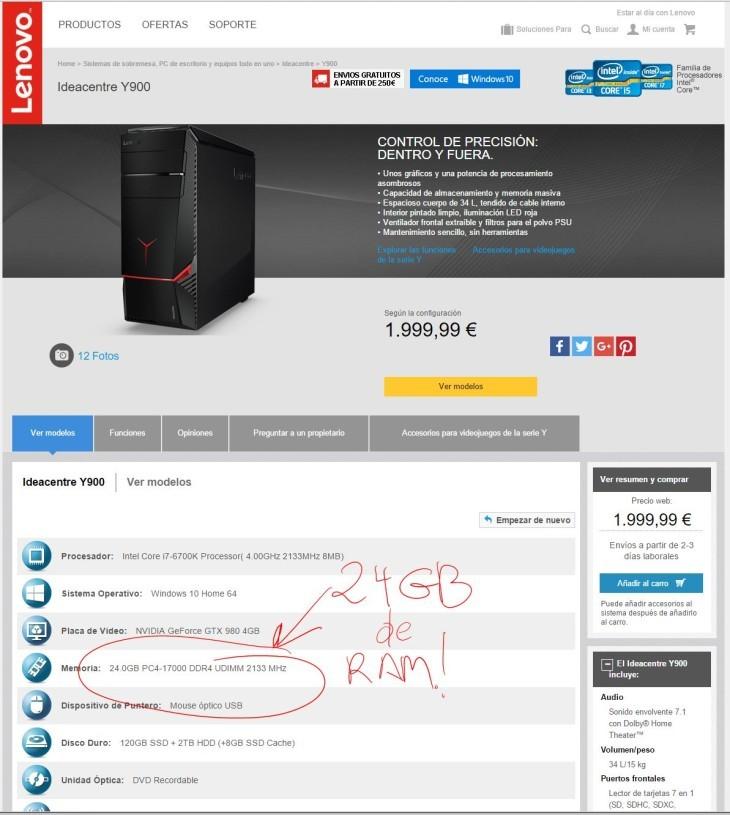
Los discos SSD son muchos órdenes de magnitud más rápidos que los magnéticos, por lo que reduciremos la penalización temporal que supone tener que hacer que la RAM busque en los discos los datos o los programas.
Otro tanto de lo mismo se aplica en el caso de que tengamos suficiente memoria RAM para configurar un disco virtual. A la hora de guardar o recuperar el contenido del mismo para apagar el ordenador, tardaremos mucho menos en hacerlo si tenemos un disco SSD como unidad de almacenamiento.
El futuro cercano
La organización de la memoria apenas ha cambiado durante décadas. El avance más notable fue hace muchos años: el de la memoria de estado sólido aplicada a los discos SSD. Pero la memoria no volátil seguía siendo muy inferior en rendimiento a la volátil, lo cual obliga a establecer jerarquías de memoria como la actual.

Pero Intel ha desarrollado junto a Micron, un fabricante de memoria, una nueva memoria no volátil con un rendimiento equiparable al de la memoria RAM volátil. Esta tecnología, denominada 3D XPoint, abre las puertas a eliminar las barreras entre la RAM y los discos SSD, unificando la diferencia entre ambos subsistemas de almacenamiento.
Hata que este tipo de componentes lleguen al mercado y se establezan como un estándar más en el segmento de la informática queda claro que lo mejor que un usuario puede hacer es tener una máquina con un buen equilibrio en lo que se refiere a RAM y espacio de almacenamiento disponible. Como te decíamos antes, lo mejor que peudes hacer a día de hoy es adaptar la cantidad de memoria volátil a tus necesidades. Con una mayor capacidad no tendrás ningún problema para mover datos en tu máquina, pero tampoco hace falta invertir, por ejemplo, en 32 GB de memoria si con 8 GB te vale para las tareas a lo que está destinada la máquina.
Esto sin descontar lo importante que es conocer la compatibilidad de tu placa con las diferentes memorias que hay en el mercado, por lo que incluso antes de comprar una nueva lo mejor es que te cerciores de las capacidades esta para que tus nuevas memorias funcionen correctamente al instalarlas en los buses.










